2017年09月15日 watanabe
2017年09月15日 watanabe
iPhoneからAndroidへの機種変更は、iPhone 4をiPhone 6に更新するのとは同じではありません。iPhoneに保存されている多くのファイルは、Android操作システムで完全に使用できなくなります。幸いなことに、何種類かのファイル(連絡先など)は両方の操作システムに対応されているため、ファイルの種類によってはiPhoneからAndroidの携帯電話に移行することもできます。 以前では、連絡先を転送できるツールがないため、新しい携帯で手動で連絡先を入力しなければなりません。スマートフォンの開発技術の発展により、iPhoneからAndroid端末へ連絡先を転送することが簡単になります。次の記事では、iPhoneからAndriod携帯電話に電話帳(連絡先)を簡単に移行する4つのアプリをご紹介します。
これはiPhoneの連絡先をAndroidに転送するのに役立つiPhoneアプリです。無料版とプロ版があります。「My Contacts Backup」を使用すれば、iPhoneの連絡先をあなた自分宛に電子メールで送信することとバックアップファイルから連絡先を復元することができます。連絡先を自分宛に電子メールで送信した後、Android端末で連絡先をダウンロードすることができます。このアプリは連絡先をvCardファイルとして送信するため、Android端末との互換性に対して心配する必要はありません。
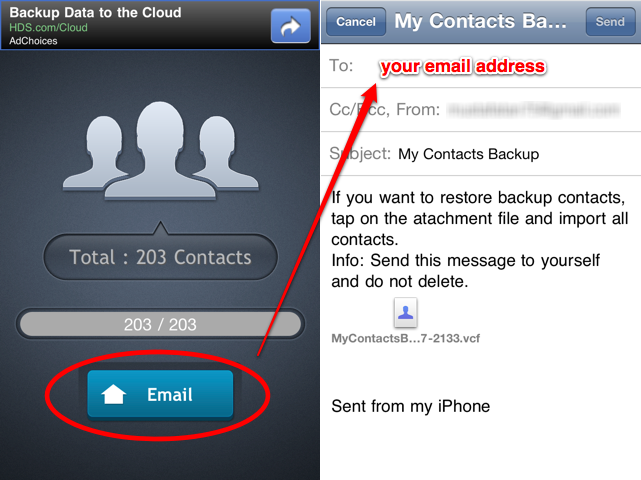
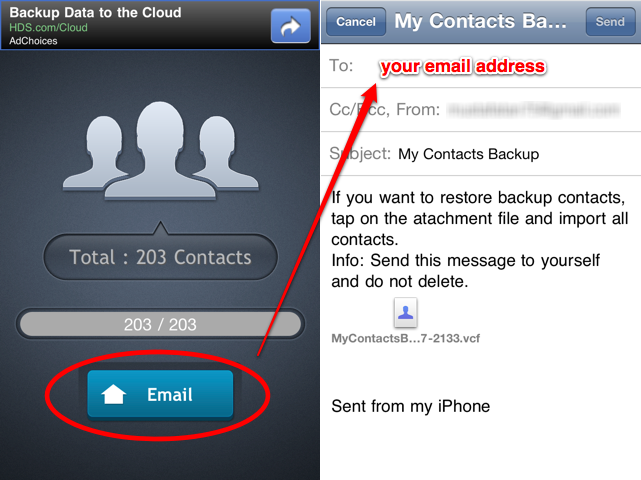
これはiPhoneからAndroidの携帯電話に電話帳を移行することができる無料のiPhoneアプリです。「Bump」はWi-FiまたはLTE接続の環境で動作します。iPhoneとAndroidの両方で「Bump」をダウンロードする必要があります。それから、iPhoneで「Bump」を起動し、iPhone上の連絡先を選択します。2つのスマートフォンをバンプすると、この2つのデバイスを接続するかと尋ねられます。タップして接続を有効にすると、iPhoneからAndroid端末に連絡先が移行されます。
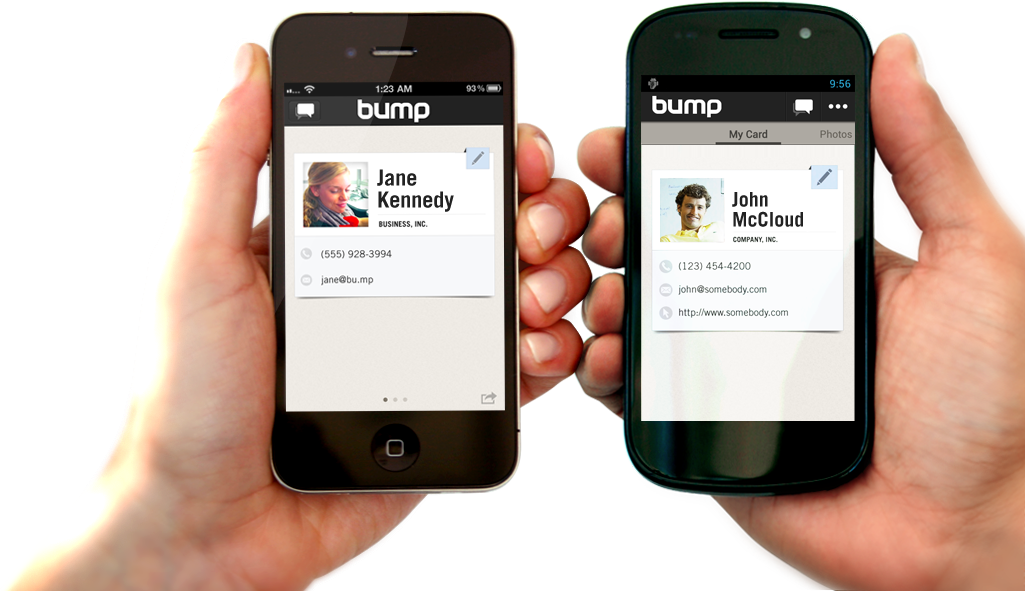
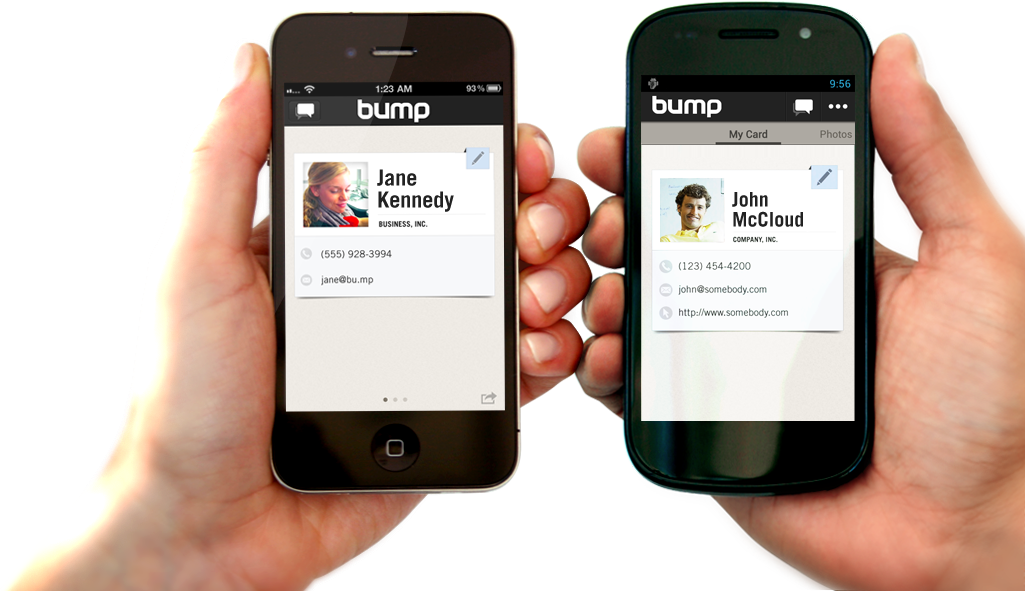
このソフトを利用すれば、お使いのiPhoneからコンピュータに連絡先をエクスポートしてから、コンピュータからAndroid携帯に連絡先をインポートすることができます。コンピュータに「CopyTrans Contacts」をインストールした後、ダブルクリックしてソフトを開き、USBケーブルでiPhoneをコンピュータに接続します。すると、iPhoneの連絡先がソフト画面に表示されます。そして、連絡先が簡単にコンピュータにエクスポートできます。次に、USBケーブルでAndroid携帯をコンピュータに接続します。Android携帯電話で連絡先アプリを起動し、「メニュー」をタップして「インポート/エクスポート> USBストレージからインポート>すべてのvCardファイルをインポート」をタップします。これで、iPhoneの連絡先がAndroid携帯に移行されます。
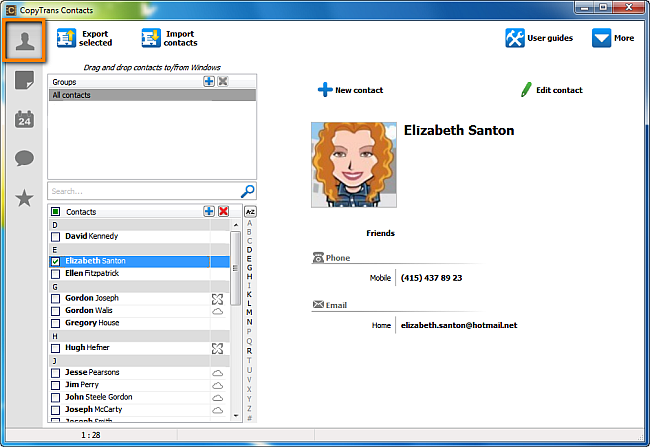
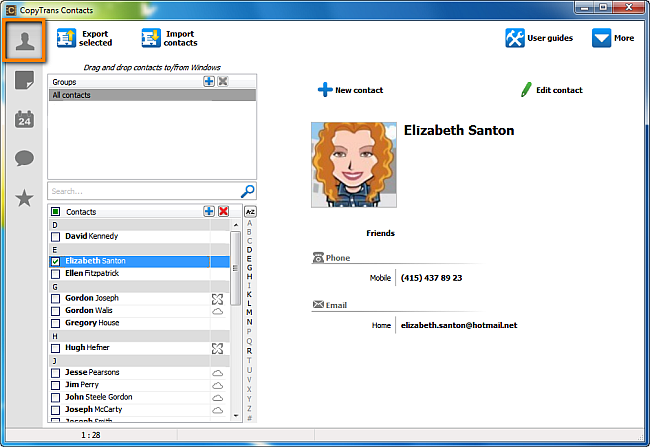
「Leawo iPhoneデータ復元」は強力なiPad/iPod touch/iPhoneデータ復元ソフトで、iPhoneのバックアップやiOSデバイスからファイルを回復するために人々に使用されています。このソフトウェアは、iPhoneに保存された連絡先をAndroidにエクスポートするだけでなく、コンピュータ上のiPhoneバックアップから連絡先を抽出することもできます。次のガイダンスでは、iPhoneからコンピュータに連絡先をエクスポートしてからAndroid端末にインポートする方法を説明します。「Leawo iPhoneデータ復元」は試用版があるので、無料でダウンロードして試すことができます。ただし、試用版はプレビュー画面まで機能します。
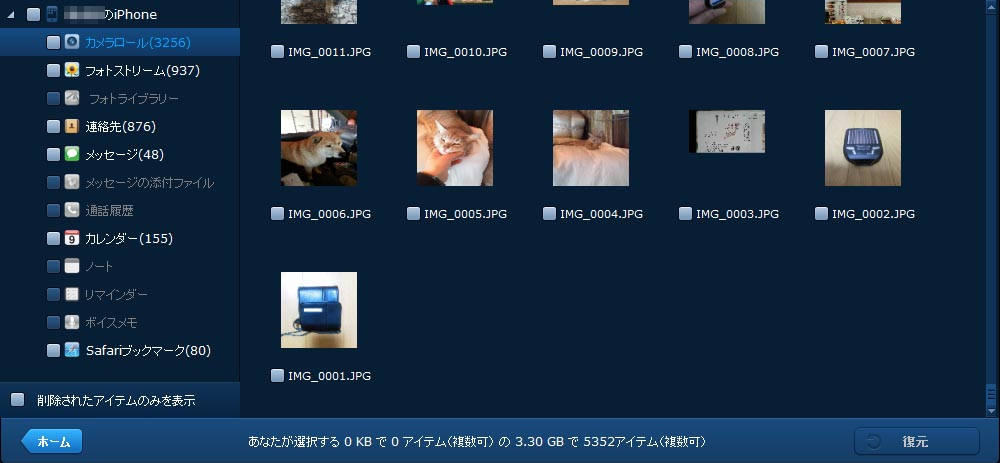
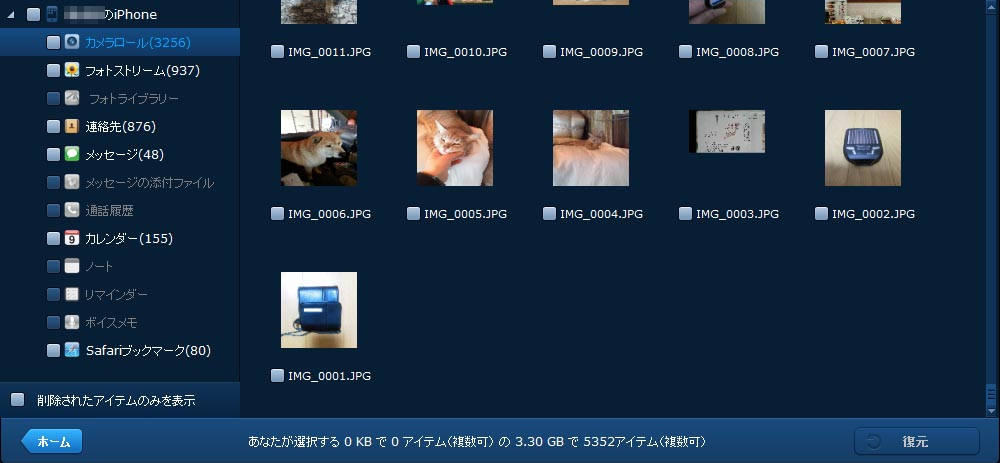
それから、ソフトは接続されたiPhoneを自動的にスキャンします。スキャンが終了したらカメラロールをチェックし、復元したいデータを選択します。その後、「復元」をクリックします。
転送が完了した後、エクスポートした連絡先がターゲットフォルダにあり、CSV、VCF、およびHTMLファイルの3種類のファイルとして保存されています。それから、Androidデバイスを接続して連絡先に入り、「メニュー>インポート/エクスポート> USBストレージからインポート>すべてのvCardファイルをインポート」をタップします。すると、連絡先はAndroidデバイスにインポートされます。
これらの方法は、iPhoneからAndroid携帯電話へ連絡先を転送するのに役立ち、ご興味がありましたら、ぜひ一度ダウンロードして体験してください。
Rating: 4.8 / 5 (174 Reviews)
30日間
返金保証
30日間の全額返金保証を提供しております。返金ポリシーにより、全てのお客さまに、安心して最高のサービスと製品を提供させていただきます。
1営業日以内
サポート対応
1営業日以内に安心サポート。お客様サポートや技術サポートでも経験豊富なスタッフが迅速に対応しております。
1,000万以上
のユーザー
全世界で千万以上のお客さまや法人様にご利用いただいています。信頼性が高く、ユーザーが安心して利用できる製品を提供いたします。
100%安全
安心ショップ
オンラインストアのデータ通信はベリサイン社の最新技術によって保護されています。安全なショッピングをお楽しみいただけます。